Quitar fondo de imagen en Google Slides. ¿Quieres quitar fondo de imagen en presentaciones de Google para que tus diapositivas luzcan profesionales y limpias, pero no sabes por dónde empezar? Si has intentado hacerlo directamente en Google Slides y te has encontrado limitado, no estás solo.
Yo mismo me topé con esa dificultad cuando quería mejorar la calidad visual de mis presentaciones sin depender de software complicados. En este artículo te contaré desde mi experiencia cómo eliminar el fondo de cualquier imagen para usarlas en Google Slides, combinando métodos prácticos con trucos internos, además de darte consejos para optimizar visualmente tus diapositivas y lograr un impacto real ante tu audiencia.
¿Por qué es importante quitar el fondo de imagen en presentaciones de Google?
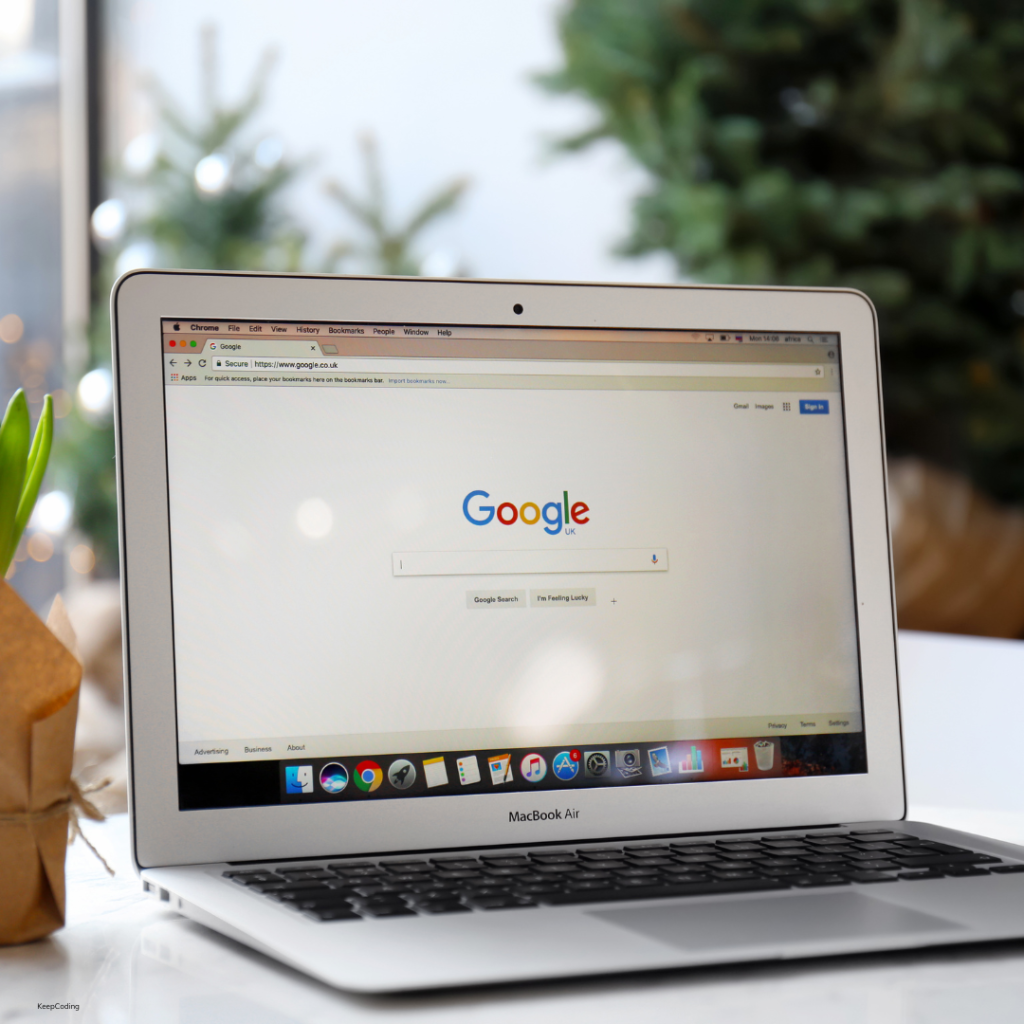
Eliminar el fondo de una imagen no es solo una cuestión estética. En mi trayectoria preparando presentaciones para distintos clientes, he comprobado que hacerlo permite:
- Resaltar el objeto o personaje principal sin distracciones de fondo.
- Integrar elementos gráficos con mayor armonía, especialmente sobre fondos de colores o con degradados.
- Crear composiciones visuales más limpias, que aportan profesionalismo y mejoran la retención de la audiencia.
- Facilitar la superposición de imágenes con transparencia, dando más dinamismo y creatividad a las diapositivas.
Por eso, quitar fondo de imagen en presentaciones de Google es una habilidad valiosa para diseñadores, educadores, vendedores y cualquiera que busque destacar con sus mensajes visuales.
¿Se puede eliminar el fondo directamente en Google Slides?
Esto es lo primero que me pregunté cuando comencé a usar Google Slides. Y la respuesta corta es: No existe una función nativa para quitar el fondo automáticamente. Google Slides es muy flexible en cuanto a edición básica (recorte, transparencia, brillo), pero para eliminar fondos complejos es necesario usar programas externos o aplicar trucos creativos dentro de la plataforma. En la práctica, combinar ambos enfoques es lo que mejor funciona. A continuación, te explico las mejores maneras para lograrlo.
Métodos efectivos para quitar fondo de imagen en presentaciones de Google
1. Usar herramientas externas especializadas para eliminar fondos
Este método es el que personalmente recomiendo para obtener resultados limpios y profesionales. En mi experiencia, la automatización y precisión de estas herramientas te ahorran tiempo y esfuerzo. Las mejores opciones actuales son:
- Remove.bg
Es una plataforma web que elimina el fondo automáticamente en segundos. Solo subes tu imagen, y tienes la opción de descargar el archivo PNG con transparencia. Para mí, esta ha sido la herramienta más rápida y sencilla, especialmente para imágenes con fondo homogéneo o definido.
Nota: La versión gratuita tiene límites en la resolución y el número de imágenes procesadas. - Canva
Esta plataforma de diseño online incluye una función para eliminar fondo, que está incluida en su plan Pro, pero también puedes probarla gratis por 30 días. Canva es ideal si quieres además editar la imagen, añadir efectos o ajustar detalles antes de descargarla.
Tip: Canva también permite exportar en formato PNG con fondo transparente listo para Slides. - Photopea
Para quienes prefieren una opción sin instalar software, Photopea es un editor en línea gratuito similar a Photoshop. Permite usar herramientas manuales (varita mágica, selección rápida) para eliminar fondo con mayor control, ideal para imágenes complejas o con transparencias parciales.
Requiere un poco más de práctica, pero en mi experiencia vale la pena para casos específicos.
Cómo usar estos programas para Google Slides:
- Sube la imagen que quieres editar a la herramienta elegida.
- Elimina el fondo de manera automática o manual.
- Descarga el archivo en PNG con fondo transparente.
- Importa la imagen a tu presentación de Google Slides usando la opción “Insertar > Imagen”.
Al hacerlo así, tu imagen aparecerá integrada sin fondo, facilitando superposiciones o efectos visuales.
2. Trucos para simular quitar el fondo dentro de Google Slides
Si por algún motivo prefieres no salir de Google Slides, existen técnicas para simular un fondo transparente usando las opciones de edición, aunque no es un borrado real.
Estas son las que mejor me han funcionado:
- Recortar la imagen:
Usa la herramienta de recorte para eliminar partes visibles del fondo que sean fácilmente delimitables. Es útil para formas con bordes rectos o bien definidos. - Ajustar transparencia:
Puedes bajar la opacidad de la imagen para difuminar el fondo, haciéndolo menos invasivo. No elimina el fondo, pero ayuda a integrarlo mejor con el diseño. - Colocar formas opacas encima:
Otra técnica es superponer un rectángulo o cualquier forma con el color del fondo de la diapositiva para cubrir partes incómodas del fondo. No es elegante ni idóneo para fondos con texturas, pero puede servir en emergencias.
Estas opciones son limitadas y requieren creatividad para que no resulten evidentes. La mejor solución siempre será combinar tus imágenes limpias de fondo con Google Slides para crear efectos profesionales.
Consejos para optimizar imágenes en presentaciones de Google Slides
Te comparto algunas prácticas que aprendí tras probar distintos recursos para mejorar tu flujo de trabajo y resultados:
- Usa siempre formato PNG con fondo transparente: Esto asegura que las imágenes mantengan la calidad al insertarlas en Slides, sin bordes o halos no deseados.
- Redimensiona y optimiza las imágenes antes de subirlas: Imágenes muy pesadas pueden ralentizar tu presentación y hacerla menos accesible.
- Elige colores y fondos de diapositivas que contrasten bien con tus imágenes: Para sacarle máxima ventaja al fondo transparente, un buen contraste es clave.
- Guarda siempre una copia de la imagen original: Así puedes volver a editar si necesitas modificar el fondo o hacer otros ajustes para el proyecto.
Preguntas frecuentes sobre quitar fondo de imagen en presentaciones de Google
¿Puedo quitar el fondo sin perder calidad en Google Slides?
🔴 ¿Quieres entrar de lleno al Marketing Digital? 🔴
Descubre el Bootcamp en Marketing Digital y Análisis de Datos de KeepCoding. La formación más completa del mercado y con empleabilidad garantizada
👉 Prueba gratis el Bootcamp en Marketing Digital y Análisis de Datos por una semanaNo puedes eliminar el fondo directamente, pero usando imágenes PNG con transparencia mantendrás calidad máxima al insertarlas.
¿Hay alternativas offline a las herramientas online?
Sí, programas como Photoshop o GIMP son potentes para editar fondos. Photopea es una alternativa online gratuita si no tienes software instalado.
¿Qué hago si mi imagen tiene un fondo muy complejo o similar al objeto?
En estos casos recomiendo usar editores avanzados (Photoshop, GIMP) o Photopea para seleccionar manualmente el fondo y luego afinar los bordes.
¿Es seguro usar remove.bg u otras webs para imágenes confidenciales?
Siempre revisa las políticas de privacidad. Remove.bg asegura eliminar imágenes tras procesarlas, pero para material sensible es mejor usar software local.
Mi experiencia usando estos métodos para presentaciones profesionales
Como diseñador freelance, una vez preparé una presentación para una startup donde debía mostrar el producto sin distracciones. Usé remove.bg para eliminar el fondo de fotos de prototipos, luego inserté las imágenes en Google Slides. El resultado fue impactante: colores vibrantes, sin fondos que distraían, y una narrativa visual clara. Además, gracias a trucos con formas y transparencias dentro de Slides pude conseguir efectos dinámicos sin complicaciones técnicas ni necesidad de instaladores. En conjunto, esta estrategia me permitió entregar un trabajo rápido y de alta calidad.
Conclusión
Si quieres profundizar en estas tecnologías y estar preparado para liderar esta transformación, te invito a conocer el Bootcamp AI Driven Digital Marketing de KeepCoding.
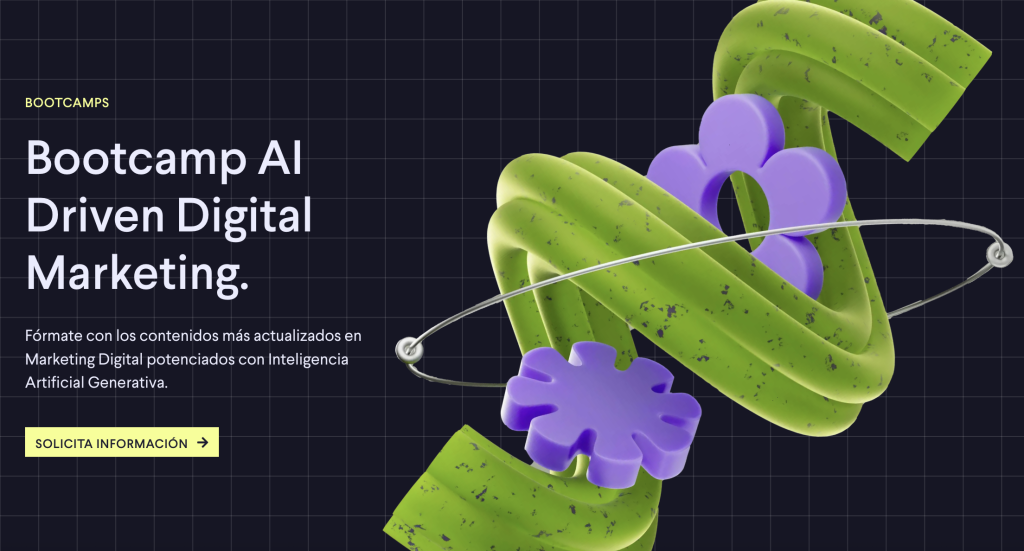
Saber quitar fondo de imagen en presentaciones de Google es una habilidad que potencia tus capacidades para crear presentaciones más atractivas y profesionales. Aunque Google Slides no ofrece esta función integrada, con una combinación inteligente de herramientas externas y trucos de edición interna podrás lograr resultados óptimos sin complicaciones. Te recomiendo comenzar con plataformas como remove.bg por su eficacia, y poco a poco ir explorando editores como Canva o Photopea para mayor control. Recuerda siempre optimizar tus imágenes antes de integrarlas y cuidar el diseño general para sacarle provecho al fondo transparente.
Para comprender mejor la importancia de utilizar imágenes con fondo transparente y formatos adecuados, puedes consultar este recurso de Adobe sobre Formatos de imagen para diseño digital.











